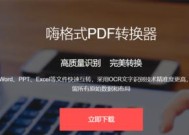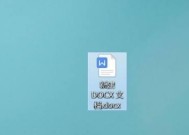电脑关机后Word文档未保存如何恢复?
- 家电常识
- 2025-03-27
- 11
- 更新:2025-03-27 00:06:01
在日常工作中,我们常常会遇到因电脑意外断电、死机或误操作导致Word文档未保存而丢失的情况。这时,许多人可能会感到焦虑和无助。但是,不必担心,本文将细致指导您如何恢复未保存的Word文档,挽救您的宝贵工作成果。
了解Word的自动恢复功能
在开始具体操作之前,让我们先了解一下Word的自动恢复功能。MicrosoftWord具备一个智能的自动恢复机制,能够定期保存文档的副本,以便在出现意外情况后,用户可以恢复到最近的状态。这个功能默认是启用的,但您可以根据需要进行配置和确认。
自动恢复文件存放位置
Word将自动恢复文件保存在一个固定的临时文件夹里。在Windows系统中,这些文件通常位于以下路径:
```
C:\Users\[用户名]\AppData\Roaming\Microsoft\Word\
```
[用户名]需要替换为您的实际用户名。通过这个路径,您可以直接访问到Word的临时文件夹,找到未保存的文档。
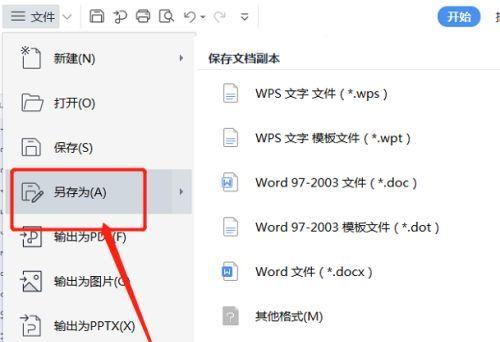
恢复未保存文档的步骤
通过Word界面恢复
1.打开Word应用:
启动Word程序,系统会自动检测并提示是否有恢复未保存的工作。
2.访问自动恢复文件:
点击“文件”->“信息”->“管理文档”,在右侧侧边栏中,Word会列出所有可用的自动恢复文档。选择一个文档,然后点击“打开”。
手动查找并恢复
1.定位自动恢复文件夹:
根据前文提到的路径,手动导航至Word的自动恢复文件夹。
2.查找自动恢复文件:
自动恢复文件通常以其原始文件名加上“.wbk”或“.asd”扩展名保存。仔细查找对应的文件名,并将其复制到一个容易访问的位置。
3.打开文件:
双击复制出来的文件。如果文件可以正常打开,您可以选择“保存”以保存该文档。
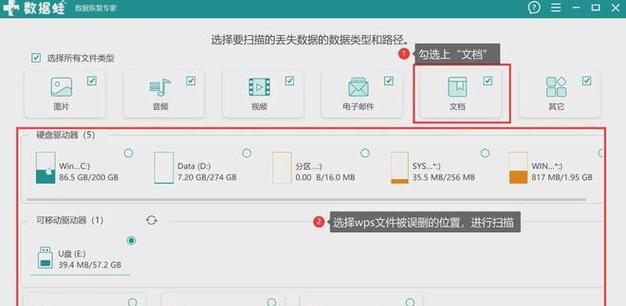
预防措施和常见问题解答
预防措施
尽管Word的自动恢复功能非常有用,但最好还是养成定期手动保存的习惯。同时,定期清理临时文件夹,确保系统运行流畅。
常见问题解答
自动恢复文件打开时出现错误:
如果自动恢复文件无法正常打开,可能是因为文件损坏或版本不兼容。尝试使用其他电脑或更新Word版本看是否可以打开。
未找到自动恢复文件:
可能是Word未成功创建自动恢复文件。此时,可以尝试使用文件恢复软件,这些软件有时可以恢复丢失的文件。
文档恢复后内容不完整:
自动恢复的文档可能仅仅是文档最后保存的那部分。如果在恢复点之后有较多的编辑工作,可能需要再次尝试恢复或使用其他找回数据的方法。
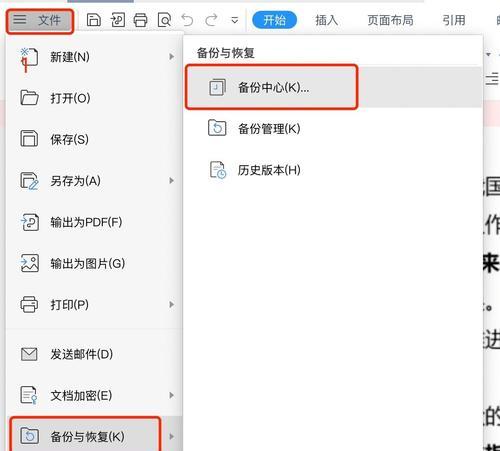
增强数据安全的实用技巧
定期备份文档
为了防止数据丢失,除了依赖Word的自动恢复功能外,您还应该定期手动备份文档。可以使用云存储服务如OneDrive、GoogleDrive等,或使用外部存储设备进行备份。
使用可靠电源和防护措施
确保电脑使用稳定电源,避免突然断电导致的数据丢失。同时,建议在电脑中安装UPS(不间断电源)设备,在断电时为电脑提供短暂的电力支持。
定期检查和维护磁盘
定期使用磁盘检查工具(如Windows中的chkdsk命令)检查磁盘健康状态,及时修复错误,减少数据丢失的风险。
综上所述
电脑关机后Word文档未保存的情况虽然令人头疼,但只要有合适的应对策略,您的工作成果依然可以得到恢复。通过启用Word的自动恢复功能,定期备份,以及采取必要的预防措施,可以大大降低此类情况的发生。希望本文提供的信息能够帮助您在面对数据丢失问题时,保持镇定,快速恢复重要文档。
下一篇:家用投影仪如何正确安装在吊顶上?